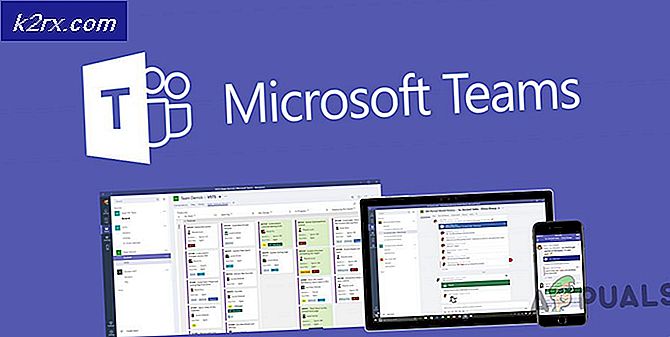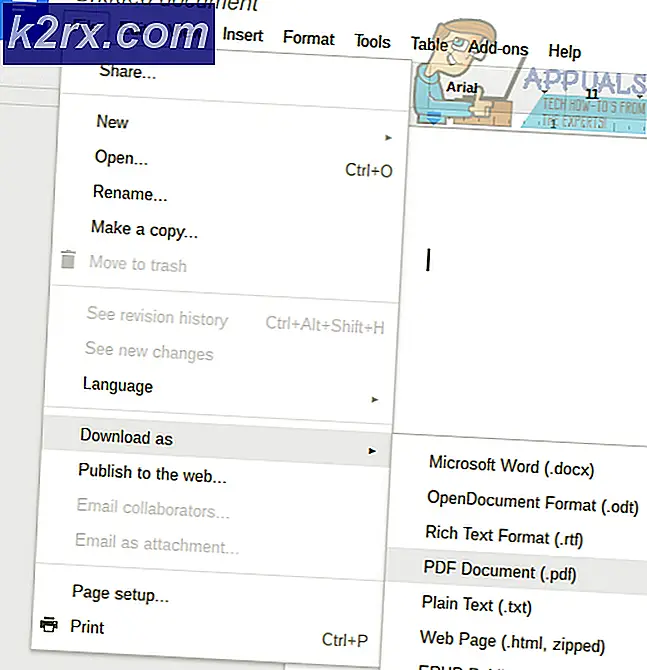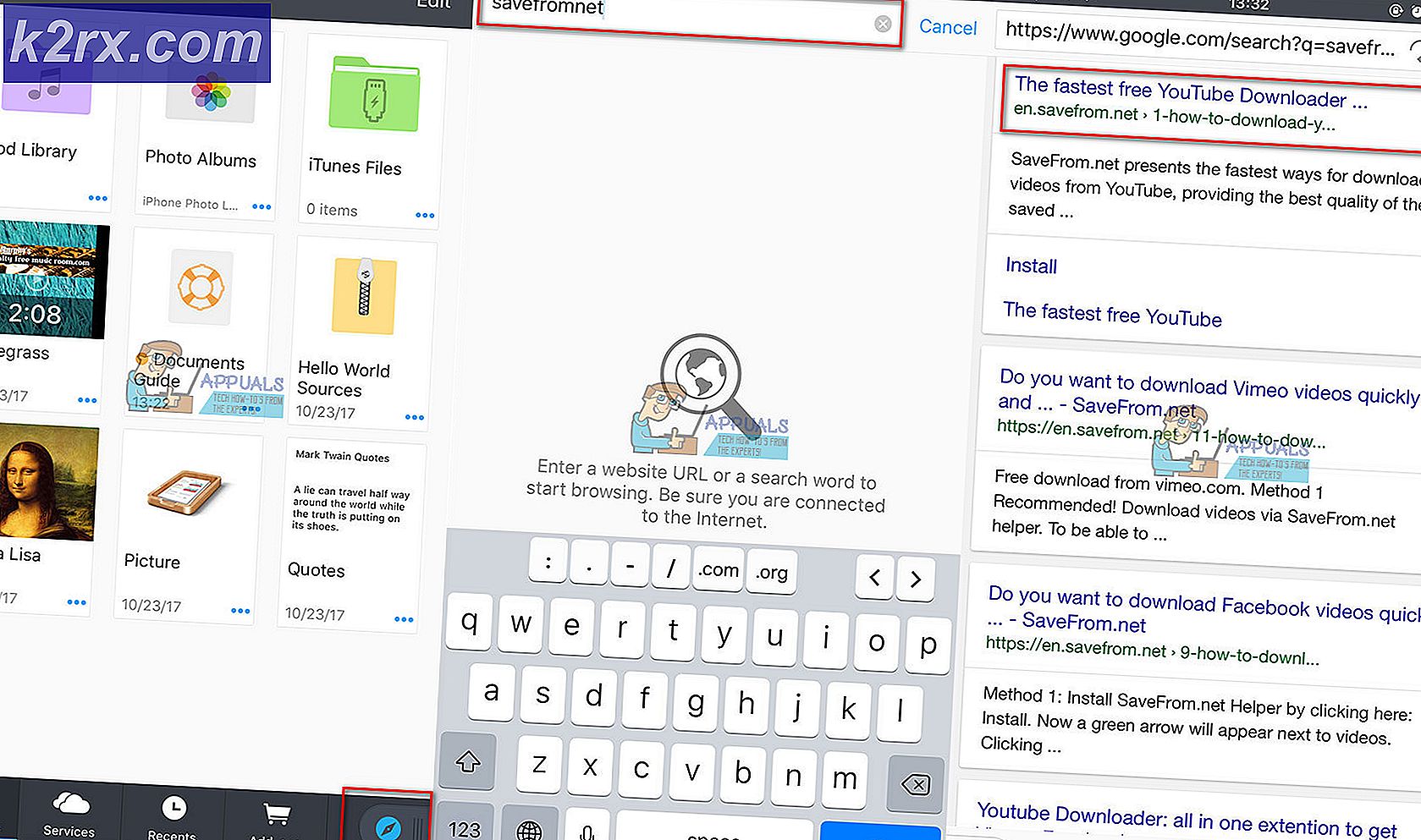Cara Melakukan Pemindaian Port di Jaringan Anda menggunakan Port Scanner
Dengan munculnya dunia digital dan jaringan komputer, pengetahuan tentang sistem dan jaringan komputer menjadi lebih umum. Semakin banyak orang memilih program yang terkait dengan dunia digital. Sementara banyak orang cenderung menggunakan informasi yang mereka peroleh selama bertahun-tahun dalam landasan etika, beberapa masih lebih tertarik pada kegiatan yang tidak etis. Cybercrime bukanlah sesuatu yang bisa dianggap tidak efektif dan ringan, justru sebaliknya. Tidak dapat disangkal bahwa kejahatan dunia maya sedang meningkat, namun, untungnya, produsen menyadari masalah kritis yang dihadapi dan terus merilis pembaruan untuk menjaga keamanan sistem. Semua itu dihargai, bagaimanapun, itu tidak sepenuhnya cukup.
Pernahkah Anda bertanya-tanya berapa banyak port terbuka yang Anda jalankan di jaringan Anda? Port terbuka adalah jalur bagi orang lain untuk terhubung ke sistem Anda jika mereka memiliki data yang benar. Bagi jaringan bisnis untuk menerima serangan adalah kesepakatan yang cukup - hal itu memengaruhi reputasi Anda secara signifikan bersama dengan memberikan jenis kerusakan lainnya. Jadi, bagaimana Anda memastikan untuk mencegah insiden seperti itu? Untuk memulai, Anda harus memantau infrastruktur TI Anda, ini termasuk memetakan jaringan Anda dengan benar, menerapkan alat untuk memantau jaringan Anda dan konfigurasi server. Hal lain yang pasti harus Anda lakukan adalah memantau semua port di jaringan Anda. Alat otomatis seperti Pemindai Port oleh Solarwinds sangat bagus untuk melakukan itu karena mereka menyediakan semua informasi yang diperlukan tentang port tertentu bersama dengan menampilkan semua port terbuka di jaringan Anda.
Pada artikel ini, kami akan menunjukkan kepada Anda bagaimana melakukan pemindaian port di jaringan Anda menggunakan alat Pemindai Port gratis yang dikembangkan oleh Solarwinds sehingga Anda dapat memantau semua aktivitas di jaringan Anda dari satu jendela. Oleh karena itu, tanpa basa-basi lagi, mari kita mulai.
Menginstal Pemindai Port
Proses instalasinya sangat mudah dan sederhana. Untuk mengunduh alat ini, kunjungi situs web Solarwinds disini dan klik 'Unduh Alat Gratis'. Anda akan diminta untuk memberikan beberapa informasi dasar, setelah itu Anda akan dapat mengunduh alat tersebut. Setelah Anda mengunduh alat ke sistem Anda, ikuti instruksi yang diberikan.
- Ekstrak file .zip file ke lokasi yang diinginkan. Arahkan ke direktori yang diekstrak dan jalankan portscanner.exe.
- Setujui persyaratan lisensi dan klik Menerima.
- Sekarang, alat akan memeriksa apakah semua persyaratan sudah diinstal pada sistem. Jika Anda kehilangan sesuatu, secara otomatis akan menginstalnya untuk Anda.
- Jika demikian, Anda akan diminta dengan 'Mempersiapkan Aplikasi untuk penggunaan pertama.' kotak dialog.
- Tunggu hingga selesai memasang dan selesai. Setelah selesai, alat tersebut siap digunakan.
Memindai Jaringan Anda
Sekarang alat sudah siap dan berjalan, Anda harus mengkonfigurasi pengaturan pemindaian untuk menemukan jaringan Anda. Untuk melakukan itu, ikuti instruksi di bawah ini:
- Untuk memindai jaringan Anda, berikan rentang alamat IP, nama host, atau alamat IP individu. Gunakan titik koma ( ; ) tanda untuk memisahkan alamat IP individu.
- Tentukan a Rentang Port untuk menemukan.
- Dibawah Konfigurasi Pindai Lanjutan, Anda dapat memilih jenis protokol, mis. TCP atau UDP.
- Anda juga dapat memberikan server DNS tertentu. Jika Anda ingin mendeteksi OS, centang opsi masing-masing.
- Anda juga dapat menyimpan konfigurasi pemindaian Anda. Ini akan membuat profil untuk konfigurasi pemindaian Anda saat ini. Untuk membuat profil, klik Profil lalu klik Simpan Sebagai.
- Setelah Anda siap, klik Pindai.
- Alat tersebut akan mulai memindai dan mencantumkan perangkat yang ditemukan di panel kanan.
Mengelola dan Menambahkan Tindakan
Dengan menggunakan SolarWinds Port Scanner, Anda dapat melakukan berbagai tindakan pada perangkat yang ditemukan. Untuk menambahkan tindakan, ikuti langkah-langkah di bawah ini:
- Klik pada perangkat untuk menyorotnya.
- Sekarang, klik Tindakan menu drop-down lalu tekan Tambahkan Tindakan.
- Beri nama untuk tindakan tersebut, lalu masukkan Perintah tindakan.
- Setelah selesai, klik Menyimpan.
Untuk mengelola tindakan saat ini, lakukan hal berikut:
- Klik pada Tindakan menu drop-down lalu tekan Kelola Tindakan.
- Di sini, Anda akan dapat melihat semua tindakan saat ini.
- Jika Anda ingin mengedit tindakan, cukup pilih tindakan dan klik Sunting.
- Jika Anda ingin menghapus suatu tindakan, pilih tindakan tersebut lalu tekan Menghapus.